Word文档太大了怎么办?教你给Word文档减减肥
大家好,我是小绘!
Word文档是我们日常办公中经常使用的一个办公软件,在编辑文档时,修改次数都在数遍以上,导致文档量巨大,运行速度明显较慢。那么该怎么办呢?接下来就跟着小绘一起来看一看吧!

一、取消快速保存
我们先可以先打开“工具→选项”,然后选择“保存”选项卡,取消“允许快速保存”复选框即可。
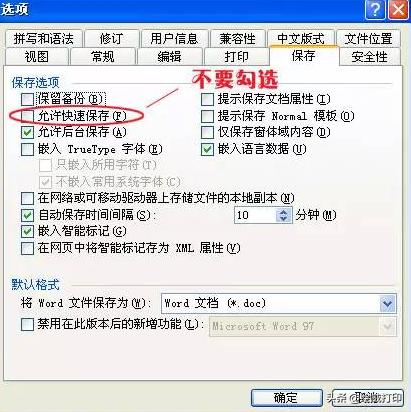
二、嵌入字体
单击“工具→选项”命令,再选择“保存”选项卡,然后取消“嵌入TrueType字体”复选框,这样操作我们可以减小Word文档的容量。
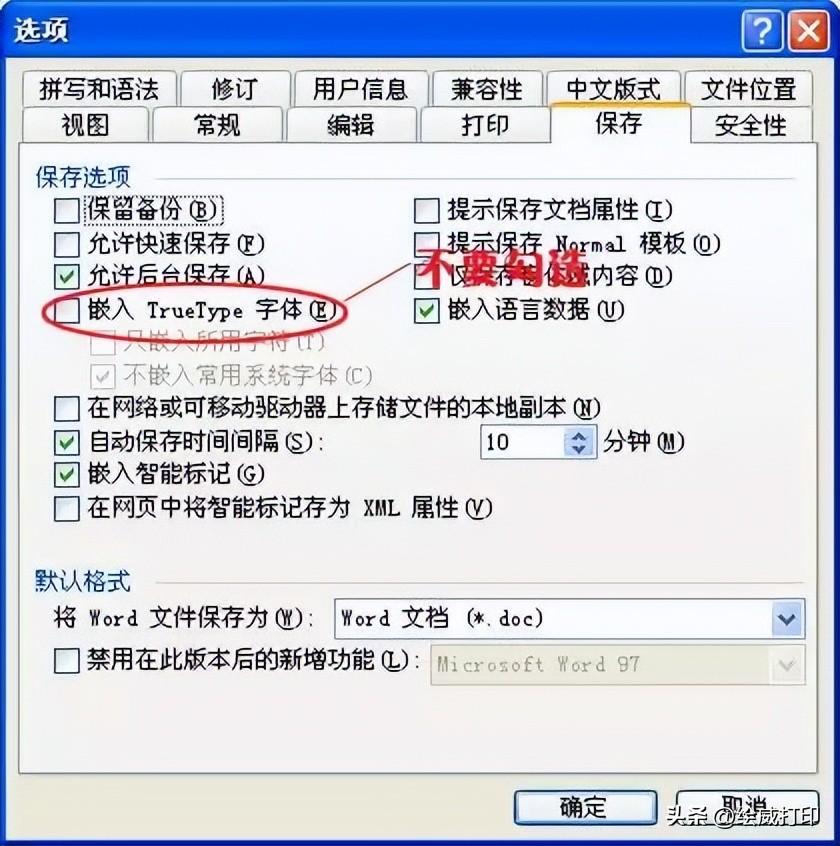
三、页面设置
在保存文件之前,鼠标点击“页面布局”,在打开的页面设置对话框中,修改“纸张大小”、“页边距”等,确定后保存即可。
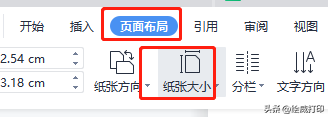
怎么样,你学会了吗?
更多打印知识、职场小技巧记得
多跟小绘在留言区沟通哦~

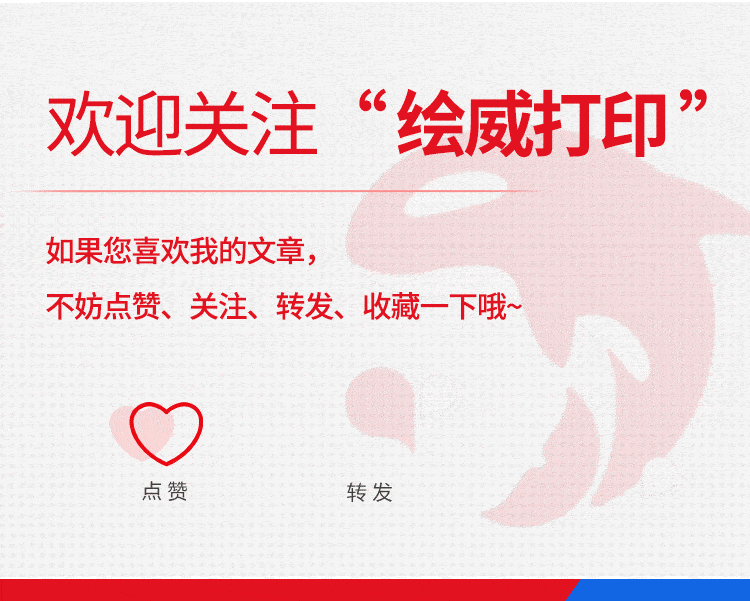

Excel十大黄金快捷键,小白也能秒变高手
Excel新手必须掌握的3种转置排列技巧,数据秒切换
财务岗必会Excel技能!3种数字小写金额转大写的妙招
您可能感兴趣的文章
- 06-25office2021永久免费激活方法
- 06-25office专业增强版2021激活密钥2023密钥永久激活 万能office2021密钥25位
- 06-25office2021年最新永久有效正版激活密钥免费分享
- 06-25最新office2021/2020激活密钥怎么获取 office激活码分享 附激活工具
- 06-25office激活密钥2021家庭版
- 06-25Office2021激活密钥永久最新分享
- 06-24Word中进行分栏文档设置的操作方法
- 06-24Word中进行文档设置图片形状格式的操作方法
- 06-24Word中2010版进行生成目录的操作方法
- 06-24word2007中设置各个页面页眉为不同样式的操作方法


阅读排行
推荐教程
- 11-30正版office2021永久激活密钥
- 11-25怎么激活office2019最新版?office 2019激活秘钥+激活工具推荐
- 11-22office怎么免费永久激活 office产品密钥永久激活码
- 11-25office2010 产品密钥 永久密钥最新分享
- 11-22Office2016激活密钥专业增强版(神Key)Office2016永久激活密钥[202
- 11-30全新 Office 2013 激活密钥 Office 2013 激活工具推荐
- 11-25正版 office 产品密钥 office 密钥 office2019 永久激活
- 11-22office2020破解版(附永久密钥) 免费完整版
- 11-302023 全新 office 2010 标准版/专业版密钥
- 03-262024最新最新office365激活密钥激活码永久有效






